|
|
2011年5月〜2012年5月発売VALUESTAR、LaVieのSmartVisionで、3D番組が開始されても自動的に3D表示させない方法 | ||
2011年5月〜2012年5月発売VALUESTAR、LaVieのSmartVisionで、3D番組が開始されても自動的に3D表示させない方法 |
|
Q&A番号:014593 更新日:2013/02/20 |
 | 3D対応モデルのSmartVisionで、3D番組が開始されても自動的に3D表示させない方法について教えてください。 |
 | リモコンまたはマウス操作で3D表示させない設定に変更します。 |
はじめに
ご購入時の設定では、3D映像で放送された番組は自動的に3Dで表示されます。
テレビを視聴しながらインターネットやゲームも同時に利用する場合など、3D番組が開始されても自動的に3D表示したくない場合は、設定を変更してください(ご利用のテレビ画面によって操作方法が異なります)。
操作手順
自動的に3D表示させないように設定するには、次の項目を確認してください。
1. 「リモコンで操作する画面」から設定する方法
※ この操作はマウスで実施します。
「スタート」→「すべてのプログラム」→「SmartVision テレビを見る」の順にクリックします。
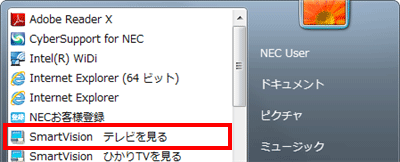
画面下部の「フルスクリーン」をクリックし、リモコンで操作する画面を表示します。
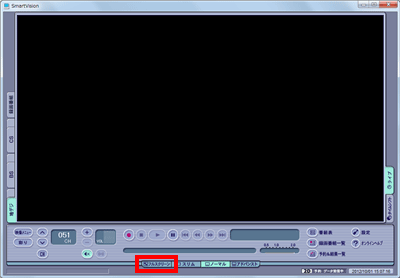
画面上でマウスを動かし、表示された操作パネルから「テレビメニュー」をクリックします。
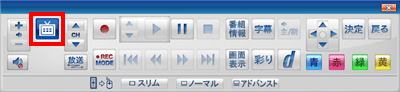
「設定」から「3D表示設定」をクリックします。
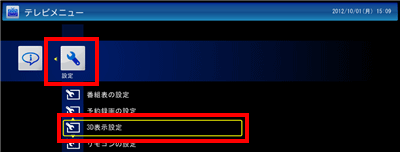
「自動切換」から「2D変換」をクリックして、「保存して戻る」をクリックします。
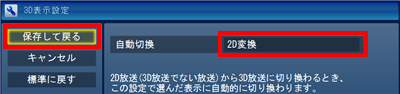
以上で操作完了です。
2. 「マウスで操作する画面」から設定する方法
「スタート」→「すべてのプログラム」→「SmartVision テレビを見る」の順にクリックします。
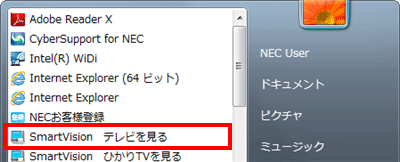
補足
「リモコンで操作する画面」が表示されている場合は、テレビ画面上でマウスを操作して表示される操作パネルから「ノーマル」をクリックし、操作手順2を実施します。
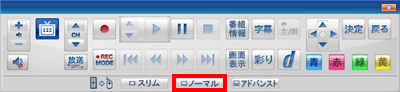
画面右下の「設定」をクリックします(機種によってはボタンのみ表示)。
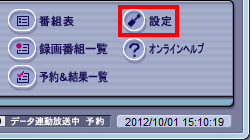
「表示/操作」をクリックし、「3D表示」タブをクリックします。

「3D表示設定」欄の「自動切換」ボックスをから「2D変換」をクリックして、「OK」をクリックします。
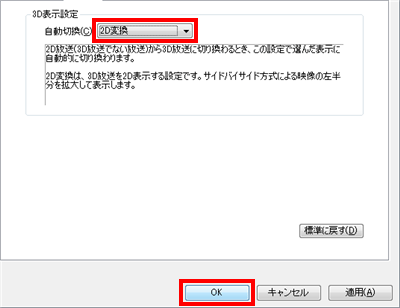
以上で操作完了です。
対象製品
2011年5月〜2012年5月発売VALUESTAR、LaVieの3D対応モデルでSmartVisionがインストールされている機種
|
|
|


 2011年5月〜2012年5月発売VALUESTAR、LaVieのSmartVisionで、2Dと3D放送の表示モードを切り換える方法
2011年5月〜2012年5月発売VALUESTAR、LaVieのSmartVisionで、2Dと3D放送の表示モードを切り換える方法








